Linux学习教程(第二章 Linux系统安装)1
第二章 Linux系统安装
学习 Linux,首先要学会搭建 Linux 系统环境,也就是学会在你的电脑上安装 Linux 系统。
很多初学者对 Linux 望而生畏,多数是因为对 Linux 系统安装的恐惧,害怕破坏电脑本身的系统,害怕硬盘数据丢失等等。本章将从小白的视角出发,一步步教你如何正确安装 Linux 系统。
本章以安装 CentOS 6.x 为例进行系统地讲解。虽然 Linux 系统版本众多,但安装方式大同小异,建议初学者使用本教程示例的 Linux 版本,更便于大家的学习。
一、安装Linux系统对硬件有什么要求?
很多初学者在安装 Linux 系统时,都对自己的电脑配置存在质疑,担心其是否能够满足安装 Linux 的要求。本节就从 CPU、内存、硬盘、显卡等这些方面,详细介绍一下安装 Linux 系统的最低配置。
基于硬件的快速发展以及操作系统核心功能的增加,势必将淘汰掉一批老旧的电脑,它们已经没有能力负荷新的操作系统了。举个最直观的例子,奔腾-III 之前的硬件配置可能已经无法再搭载如今的 Linux 发行版了,而且这部分电脑很可能因为电子零件老化等因素,导致其在运行过程出现无法解释的宕机情况。
不过,Linux 系统所需的硬件配置也不需要太高端,大体来说,生产期限在 5 年以内的电脑,基本上就可以满足初学者的日常使用,其最基本的硬件配置只需要符合如下的标准即可:
- CPU:Intel i3 及以上系统的 CPU 就可以,完全能够支撑系统的正常运行;
- 内存:当然是越大越好,事实上,在 Linux 服务器中内存远比 CPU 要重要的多,因为如果内存不够大,就不得不使用硬盘中的内存置换空间(又称 swap 空间),但我们都知道,CPU从内存中读取数据要比从硬盘中读取数据的效率高得多,所以内存太小很可能会影响系统整体的性能。通常情况下,对于小型的 Linux 服务器来说,建议至少要有 512MB 以上的内存。
有关 swap 交换空间,会在后续章节中作详细的介绍。
- 硬盘:考虑到数据量和数据存取频率的不同,对于硬件的要求也不相同。举个例子,如果是一般的小型服务器,其硬盘容量大于 20GB 就基本够用了,但是如果你的服务器是用来作为备份或者作为小企业的文件服务器,那么可能就要考虑选用适当的磁盘阵列(RAID)模式了。
简单理解,磁盘阵列(RAID)就是利用硬件技术将多个硬盘整合成一个大硬盘的方法,系统中也会看到最后被整合的大硬盘。有关 RAID 更详细的介绍,会在后续章节中作详细讲解。
- 显卡:如果你安装的 Linux 系统不需要 X Windows 桌面环境,那么显卡就显得不是那么重要了;反之,则你的显卡最好能够拥有 32MB 以上的内存,否则运行桌面环境的效率会很低。
- 网卡:是 Linux 服务器上最重要的组件之一,目前绝大多数的主板都内建有 10/100/1000Mbps 的超高速以太网卡。需要注意的是,不同网卡的功能多少会有些差异,较好的网卡通常 Linux 驱动程序做的也会比较好,使用起来会比较顺畅。总的来说,如果你的服务器需要进行频繁的网络读写(I/O)功能,尽量选择 Intel(因特)、boradcom(博通)等这些大公司的网卡。
- 光盘、键盘和鼠标:这些硬件都是非必备的,能用就行。
表 1 罗列出了几个常见应用领域中有关搭载 Linux 系统硬件配置的基本要求。
| Linux系统 | 硬件配置要求 |
|---|---|
| 不含 X Window 桌面环境的小型服务器 | 主要用途:作为 IP 分享器或在小型企业中作为非图形接口的小型主机。
|
| 含 X Window桌面环境的 Linux 系统 | 用途:初学者学习 Linux 使用。
|
| 中型及以上 Linux 服务器 | 用途:作为中小型企业或者学校的 FTP/WWW 等网络服务器。
注意,如果是企业使用,建议不要自行组装,可以购买商用服务器,因为商用服务器已经通过制造商的散热、稳定性等测试,更加适合企业使用。 |
另外,除了表 1 外,各个出版 Linux 发行版的开发商在推出该版本时,都会对其默认可以支持的硬件配置做详细的说明,所以还可以到各个相关的 Linux 发行版的网站去查询。
综合以上所讲的内容,可以得出这样一个结论,即对于初学者来说,如今市面上 99% 的电脑都能满足大家学习 Linux 的需求,因此读者可以放心给自己的电脑安装 Linux 系统。
二、虚拟机是什么?
简单地说,虚拟机(Virtual Machine)就是允许我们在当前操作系统中运行其他操作系统的软件,本质上和 VS、QQ 这些应用程序一样。
所以,只要我们在电脑(PC 或笔记本等)上安装好虚拟机软件,就可以模拟出来若干台相互独立的虚拟 PC 设备,每一个都如同一台真实的计算机。在此基础上,我们可以给每台虚拟的 PC 设备安装指定的操作系统,这样就可以实现在一台电脑上同时运行多个操作系统。
另外,还可以将这些虚拟的系统连成局域网,用来部署网站集群架构等更深层次的运维技术,这样的虚拟技术,有兴趣的读者可以搜索“集群”做详细了解。
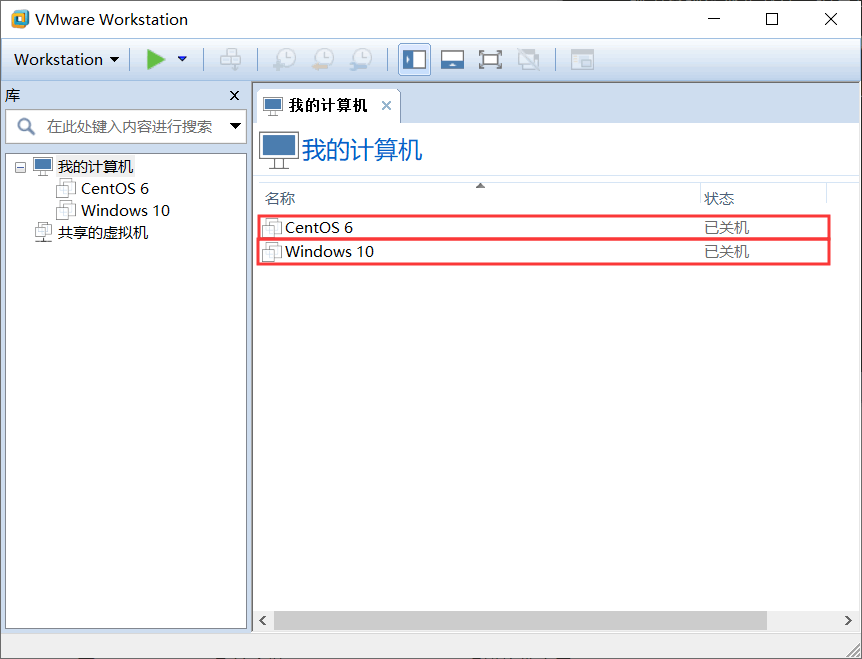
图 1 Windows 10系统安装WMware Workstation虚拟软件窗口
如图 1 所示,展示的是在 Windows 10 桌面操作系统上安装的虚拟机软件 VMware Workstation(简称 VMware),这里通过配置 VMware 虚拟出了 2 台 PC 设备,且分别在这 2 台 PC 上安装了 Linux 系统(CentOS 发行版)和 Windows 系统。这 2 个虚拟机同时在一台电脑上独立运行,几乎互不干扰,并且可以同在一个局域网内,还可以互相通信。
经过前面对虚拟机软件的介绍,相信读者应该知道了虚拟机软件到底是什么了吧。下面,笔者介绍一些网友常用的虚拟机软件,如表 1 所示。
| 虚拟机软件 | 特点及选择建议 |
|---|---|
| VM(VMware Workstation) | 工作站版虚拟化软件,简单、易用,适合用于搭建学习环境。 |
| KVM/Xen Linux 的虚拟化 | 服务器级虚拟化软件,适合企业虚拟化应用,不适合用于搭建学习环境。 |
| Virtual PC | MAC 平台可以用 |
| VirtualBox | 开源的虚拟机软件 |
三、VMware虚拟机安装Linux系统
许多新手连 Windows 的安装都不太熟悉,更别提 Linux 的安装了;即使安装成功了,也有可能破坏现有的 Windows 系统,比如导致硬盘数据丢失、Windows 无法开机等。所以一直以来,安装 Linux 系统都是初学者的噩梦。
然而,通过虚拟机技术很容易冲破这种困境。由于虚拟机安装 Linux 所有的操作(例如硬盘分区、删除或修改数据)都是在虚拟硬盘中进行,因此不会对现有的数据和系统造成任何损失,即使安装失败了也无所谓。
所谓虚拟机(virtual machine),就是通过软件技术虚拟出来的一台计算机,它在使用层面和真实的计算机并没有什么区别。
常见的虚拟机软件有 VMware Workstation(简称 VMware)、VirtualBox、Microsoft Virtual PC 等,其中 VMware 市场占有率最高,所以本节以 VMware 为例来讲解 Linux 的安装。

VMware 可以使你在一台计算机上同时运行多个操作系统,例如同时运行 Windows、Linux 和 Mac OS。在计算机上直接安装多个操作系统,同一个时刻只能运行一个操作系统,重启才可以切换;而 Vmware 可以同时运行多个操作系统,可以像 Windows 应用程序一样来回切换。
站在使用者的角度讲,虚拟机系统和真实安装的系统是一样的,甚至可以在一台计算机上将几个虚拟机系统连接为一个局域网或连接到互联网。
在虚拟机系统中,每一台虚拟产生的计算机都被称为“虚拟机”,而用来存储所有虚拟机的计算机则被称为“宿主机”。例如,你的 Windows 系统就是宿主机,而 VMware 安装的 Linux 则为虚拟机。
1、VMware下载和安装
绝大多数初学者使用的是 Windows,所以本节只讲解在 Windows 下安装 VMware 和 Linux。
VMware 有两个版本,分别是 VMware Workstation Pro 和 VMware Workstation Player。
- Player 是免费版本,只能用于非商业用途,适合个人学习。
- Pro 是商业版本,功能最强大,付费以后才能使用。
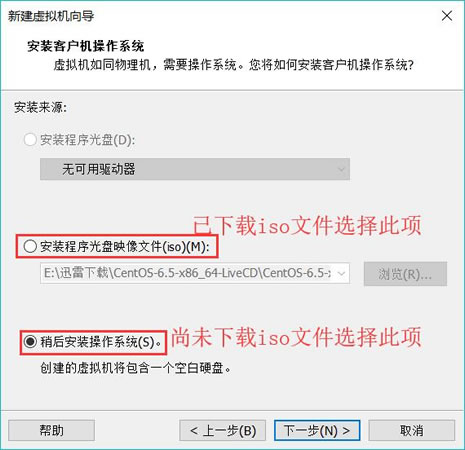
我们从互联网上找到了一个带密钥的 Pro 版本,并放在了百度网盘,大家可以无限制的使用:
VMware Workstation Pro 下载地址:百度网盘 请输入提取码,提取码:2o19(下载得到的压缩包中含有 VMware 安装所需的秘钥,亲测有效,可放心使用)
VMware 对计算机的硬件配置要求比较高,配置低了虚拟机会很慢,甚至不能运行。理论上,配置越高越好,现在主流的计算机配置都可以达到运行 VMware 的要求。千万不要用多年珍藏的老古董来运行 VMware,我保证你将会失去耐心。
由于 VMware 的安装过程比较简单,与安装普通软件无异,因此不再过多阐述。这里假设读者已经下载并已安装好 VMware,接下来直接开始使用 VMware 安装 Linux 系统。
2、VMware 安装 Linux 系统
启动 VMware,进入其主界面,如图 1 所示。
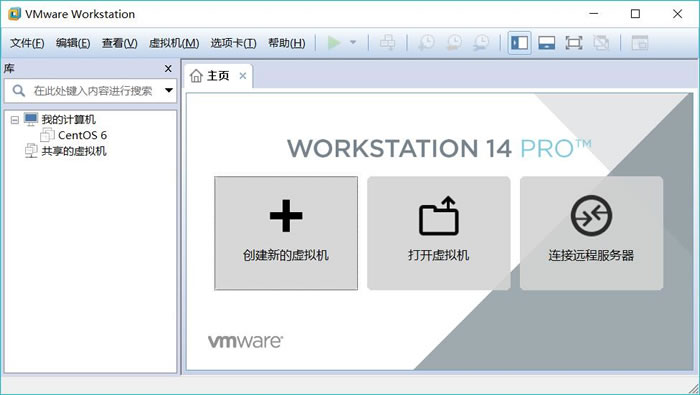
图 1 VMware 主界面
点击“创建新的虚拟机”,进入虚拟机设置向导界面,如图 2 所示,这里建议初学者选择“典型(推荐)”。
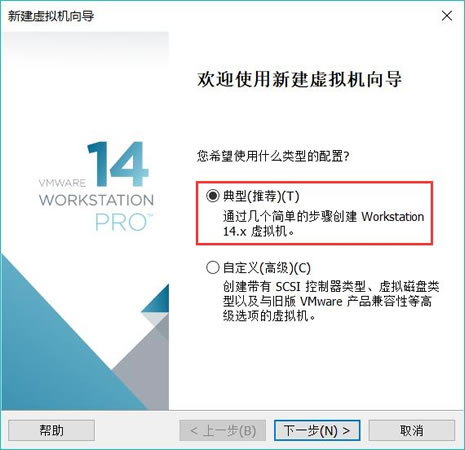
图 2 虚拟机设置向导界面
点击“下一步”,进入“安装操作系统”界面,若初学者已提前准备好 Linux 系统的映像文件(.iso 文件),此处可选择“安装程序光盘映像文件”,并通过“浏览”按钮找到要安装 Linux 系统的 iso 文件;否则选择“稍后安装操作系统”,如图 3 所示。
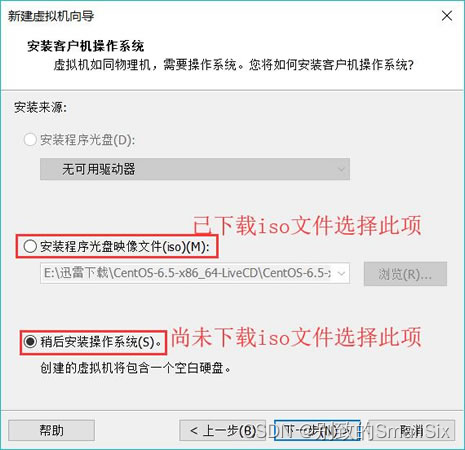
图 3 安装客户机操作系统
建议初学者提前下载好 CenOS 映像系统,给大家提供 CentOS 6.5 映像文件迅雷下载地址(点击链接或复制链接到迅雷即可开始下载):
- 32 位 CentOS 6.5 映像下载:
- http://archive.kernel.org/centos-vault/6.5/isos/i386/CentOS-6.5-i386-bin-DVD1.iso
- 64 位 CentOS 6.5 映像下载:
- http://archive.kernel.org/centos-vault/6.5/isos/x86_64/CentOS-6.5-x86_64-bin-DVD1.iso
点击“下一步”,进入“选择客户机操作系统”,选择“Linux”,并在“版本”下拉列表框中选择要安装的对应的 Linux 版本,这里选择“CentOS 6”,如图 4 所示。
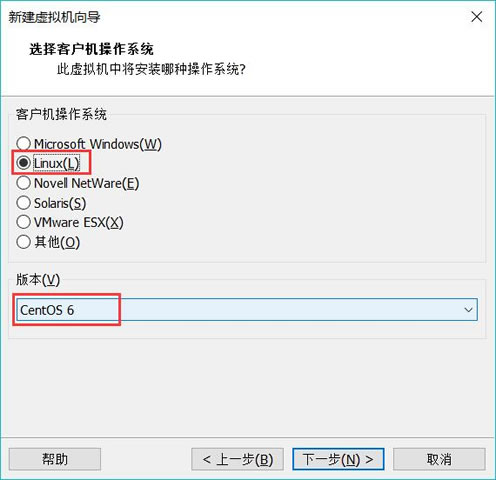
图 4 选择客户机操作系统
继续“下一步”,进入“命名虚拟机”界面,给虚拟机起一个名字(如“CentOS 6.5”),然后单击“浏览”按钮,选择虚拟机系统安装文件的保存位置,如图 5 所示。
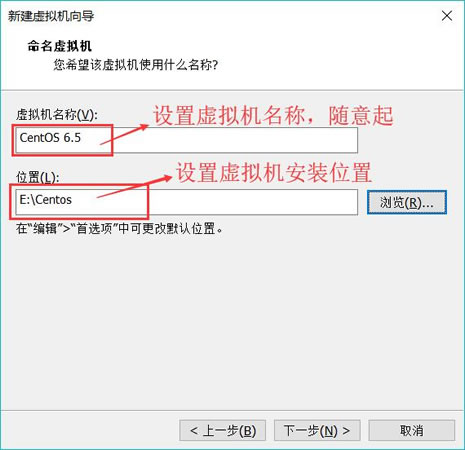
图 5 命名虚拟机
单击"下一步"按钮,进入"指定磁盘容量"界面。默认虚拟硬盘大小为 20GB(虚拟硬盘会以文件形式存放在虚拟机系统安装目录中)。虚拟硬盘的空间可以根据需要调整大小,但不用担心其占用的空间,因为实际占用的空间还是以安装的系统大小而非此处划分的硬盘大小为依据的。
比如你设定了硬盘容量为 20GB,但是安装 Linux 只用了 4GB,那么实际上只会在你的 Windows 分区中占用 4GB 的空间,占用空间会随着虚拟机系统使用的空间增加而增加。
此“指定磁盘容量”界面保持默认设置即可,如图 6 所示。
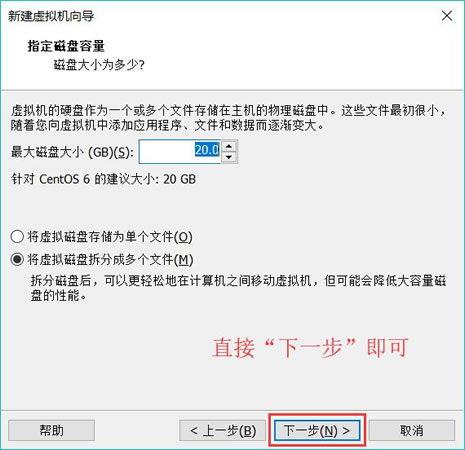
图 6 指定磁盘容量界面
接下来进入“已准备好创建虚拟机”界面,确认虚拟机设置,不需改动则单击"完成"按钮,开始创建虚拟机,如图 7 所示。
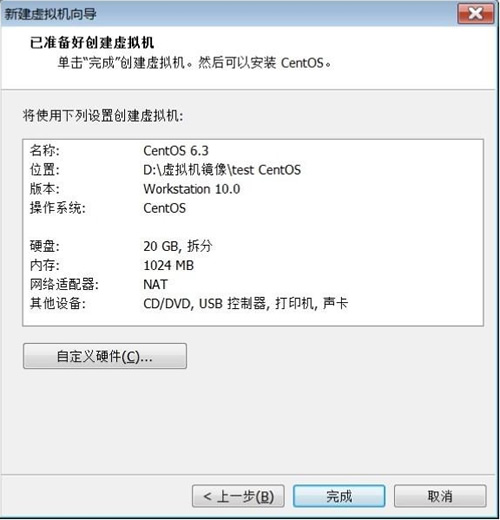
图 7 已准备好创建虚拟机
这里,我们可以略做调整,单击"自定义硬件"按钮进入硬件调整界面。为了让虚拟机中的系统运行速度快一点,我们可以选择"内存"调整虚拟机内存大小,但是建议虚拟机内存不要超过宿主机内存的一半。CentOS6.x 最少需要 628MB 及以上内存分配,否则会开启简易安装过程,如图 8 所示。
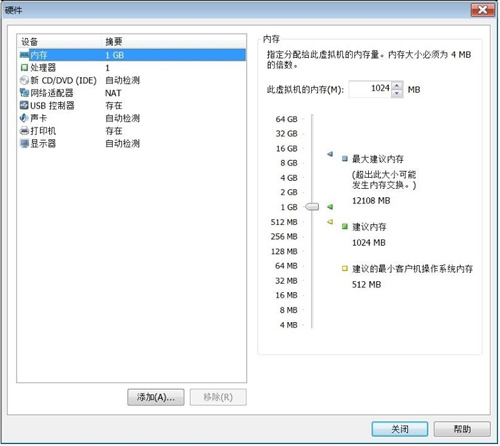
图 8 定制硬件
选择“新CD/DVD(IDE)”可以选择光驱配置。如果选择“使用物理驱动器”,则虚拟机会使用宿主机的物理光驱;如果选择“使用 ISO 映像文件”,则可以直接加载 ISO 映像文件,单击“浏览”按钮找到 ISO 映像文件位置即可,如图 9 所示。

图 9 光盘配置
选择"网络适配器"将进入 VMware 新手设置中最难以理解的部分——设置网络类型,如图 10 所示。此设置较复杂,不过网络适配器配置在虚拟机系统安装完成后还可以再行修改。
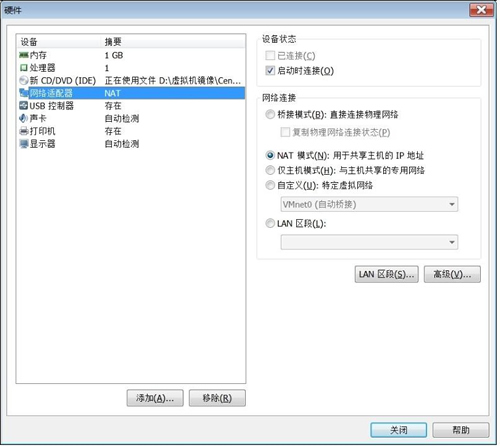
图 10 网络适配器配置
VMware 提供的网络连接有 5 种,分别是"桥接模式"、"NAT 模式"、"仅主机模式"、"自定义"和"LAN 区段":
- 桥接模式:相当于虚拟机的网卡和宿主机的物理网卡均连接到虚拟机软件所提供的 VMnet0 虚拟交换机上,因此虚拟机和宿主机是平等的,相当于一个网络中的两台计算机。这种设置既可以保证虚拟机和宿主机通信,也可以和局域网内的其他主机通信,还可以连接 Internet,是限制最少的连接方式,推荐新手使用。
- NAT 模式:相当于虚拟机的网卡和宿主机的虚拟网卡 VMnet8 连接到虚拟机软件所提供的 VMnet8 虚拟交换机上,因此本机是通过 VMnet8 虚拟网卡通信的。在这种网络结构中,VMware 为虚拟机提供了一个虚拟的 NAT 服务器和一个虚拟的 DHCP 服务器,虚拟机利用这两个服务器可以连接到 Intemet。所以,在正常情况下,虚拟机系统只要设定自动获取 IP 地址,就能既和宿主机通信,又能连接到 Internet了。但是这种设置不能连接局域网内的其他主机。
- 仅主机模式:宿主机和虚拟机通信使用的是 VMware 的虚拟网卡 VMnet1,但是这种连接没有 NAT 服务器为虚拟机提供路由功能,所以仅主机网络只能连接宿主机,不能连接局域网,也不能连接 Internet 网络。
- 自定义网络:可以手工选择使用哪块虚拟机网卡。如果选择 Vmnet1,就相当于桥接网络;如果选择 VMnet8,就相当于 NAT 网络。
- LAN 区段:这是新版 VMware 新增的功能,类似于交换机中的 VLAN(虚拟局域网),可以在多台虚拟机中划分不同的虚拟网络。
以上对于 VMware 网络的描述,读者看完了可能会有点困惑。简单总结—下,在 VMware 安装好后,会生成两个虚拟网卡 VMnet1 和 VMnet8 (在 Windows 系统的"网络连接"中可以査看到),如图 11 所示。
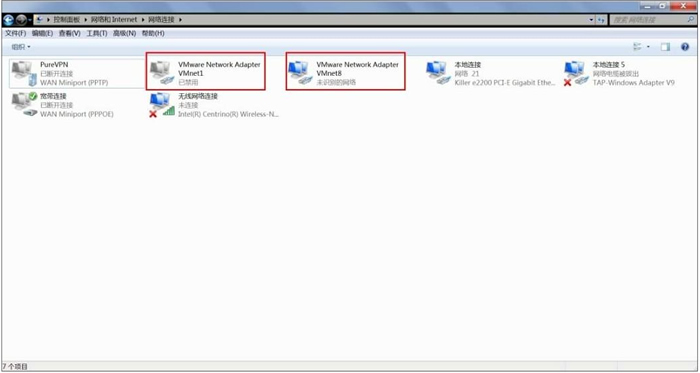
图 11 虚拟网卡
其中常用设置有以下 2 种:
- 需要宿主机的 Windows 和虚拟机的 Linux 能够进行网络连接,使用"桥接模式"(桥接时,Linux 也可以访问互联网,只是虚拟机需要配置和宿主机 Windows 同样的联网环境);
- 需要宿主机的 Windows 和虚拟机的 Linux 能够进行网络连接,同时虚拟机的 Linux 可以通过宿主机的 Windows 连入互联网,使用"NAT模式"。
硬盘配置设置完成后,点击图 7 中的“完成”按钮,就成功创建了一台虚拟机!对于在图 3 中提前下载好 CentOS 映像并作相应设置的读者,此时 VMware 会直接启动 Linux CentOS 系统,如图 12 所示。

图 12 VMware 启动 Linux 系统
而在图 3 中选择“稍后安装操作系统”的读者,此时必须先下载某个 Linux 映像文件,并通过“编辑虚拟机设置->CD/DVD(IDE)”中,选择“使用ISO映像文件”,手动添加 iso 文件,然后点击“确定”即可手动开启 Linux 系统。如图 13 所示。
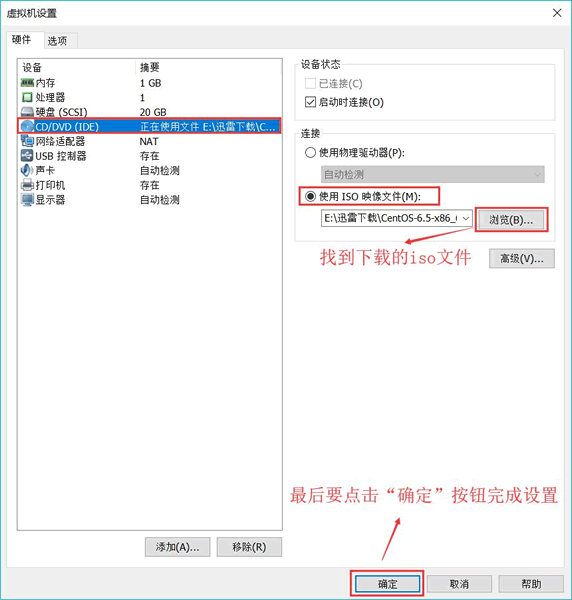
图 13 虚拟机设置
经过以上几步,我们就成功地用 VMware 虚拟机安装好了 Linux 系统。
相关文章:
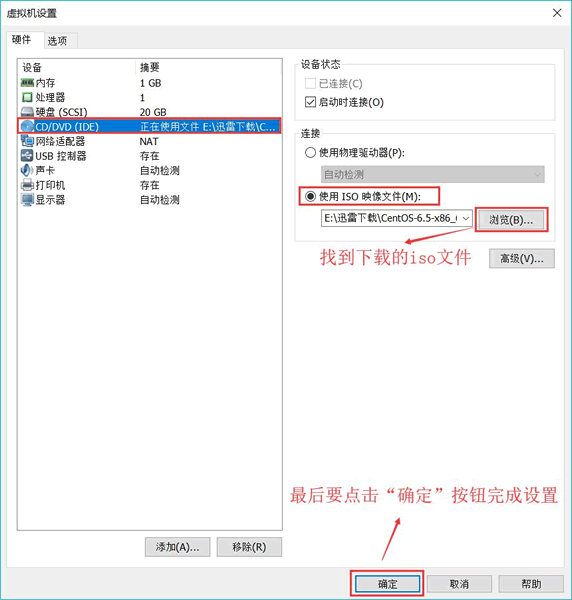
Linux学习教程(第二章 Linux系统安装)1
第二章 Linux系统安装 学习 Linux,首先要学会搭建 Linux 系统环境,也就是学会在你的电脑上安装 Linux 系统。 很多初学者对 Linux 望而生畏,多数是因为对 Linux 系统安装的恐惧,害怕破坏电脑本身的系统,害怕硬盘数据…...

vue2手机项目如何使用蓝牙功能
要在Vue2手机项目中使用蓝牙功能,你需要先了解基本的蓝牙知识和API。以下是一些基本的步骤: 确认你的手机设备支持蓝牙功能。在Vue2项目中安装蓝牙插件或库,例如vue-bluetooth或vue-bluetooth-manager。你可以通过npm安装它们。在Vue2项目中…...

魔兽服务器学习-笔记1
文章目录 一、环境准备1)依赖安装2)源码下载和编译 二、生成数据信息1)地图数据信息(客户端信息)2)数据库信息 三、启动服务器四、日志模块五、数据库模块六、场景模块1)地图管理2)A…...

代码随想录day60|84.柱状图中最大的矩形
84.柱状图中最大的矩形(找到右边第一个更小的元素) 1、对于每一个柱子:找到左边第一个比他矮的,再找到右边第一个比他矮的。 2、首尾加0: 为什么要在末尾加0:否则如果原数组就是单调递增的话,就…...
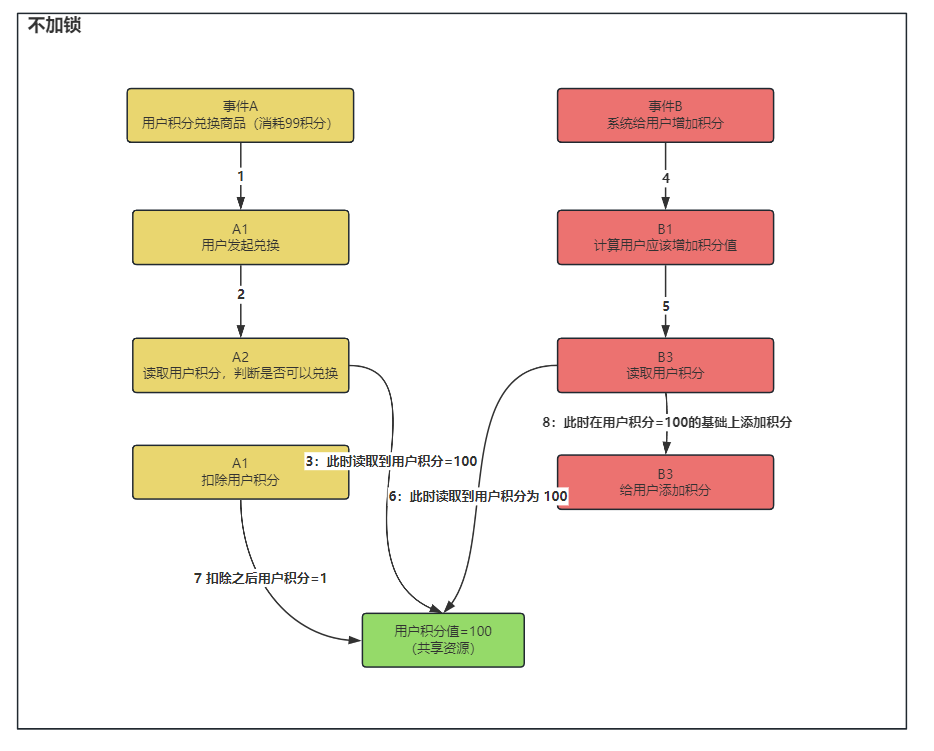
常见面试题-分布式锁
Redisson 分布式锁?在项目中哪里使用?多久会进行释放?如何加强一个分布式锁? 答: 什么时候需要使用分布式锁呢? 在分布式的场景下,使用 Java 的单机锁并不可以保证多个应用的同时操作共享资源…...

vue开发 安装一些工具
下载 node.js环境 nodeJs 官网 命令行输入 node -v 和 npm -v 出现版本号 代表nodejs 安装成功选择安装pnpm npm install -g pnpmpnpm -v 出现版本号即成功安装安装 scss vue3 组件库 Element Plus Element 官网 安装 pnpm install Element-Plus --save第一次使用开发v…...

Vue.js 组件 - 自定义事件
Vue.js 组件 - 自定义事件 父组件是使用 props 传递数据给子组件,但如果子组件要把数据传递回去,就需要使用自定义事件! 我们可以使用 v-on 绑定自定义事件, 每个 Vue 实例都实现了事件接口(Events interface),即: …...
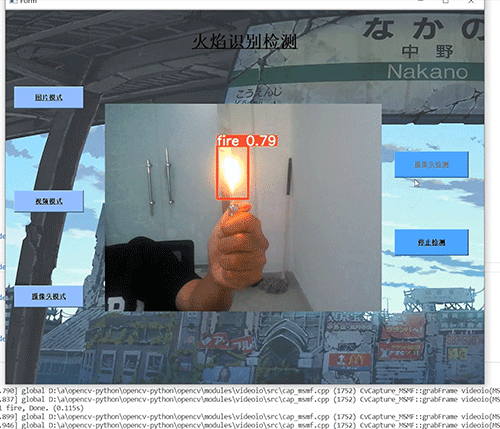
深度学习 python opencv 火焰检测识别 计算机竞赛
文章目录 0 前言1 基于YOLO的火焰检测与识别2 课题背景3 卷积神经网络3.1 卷积层3.2 池化层3.3 激活函数:3.4 全连接层3.5 使用tensorflow中keras模块实现卷积神经网络 4 YOLOV54.1 网络架构图4.2 输入端4.3 基准网络4.4 Neck网络4.5 Head输出层 5 数据集准备5.1 数…...

PHP中传值与引用的区别
在PHP中,变量的传递方式主要分为传值和传引用两种。这两种方式在操作中有一些重要的区别,影响着变量在函数调用或赋值操作中的表现。下面详细解释一下这两种传递方式的区别。 传值(By Value) 传值是指将变量的值复制一份传递给函…...
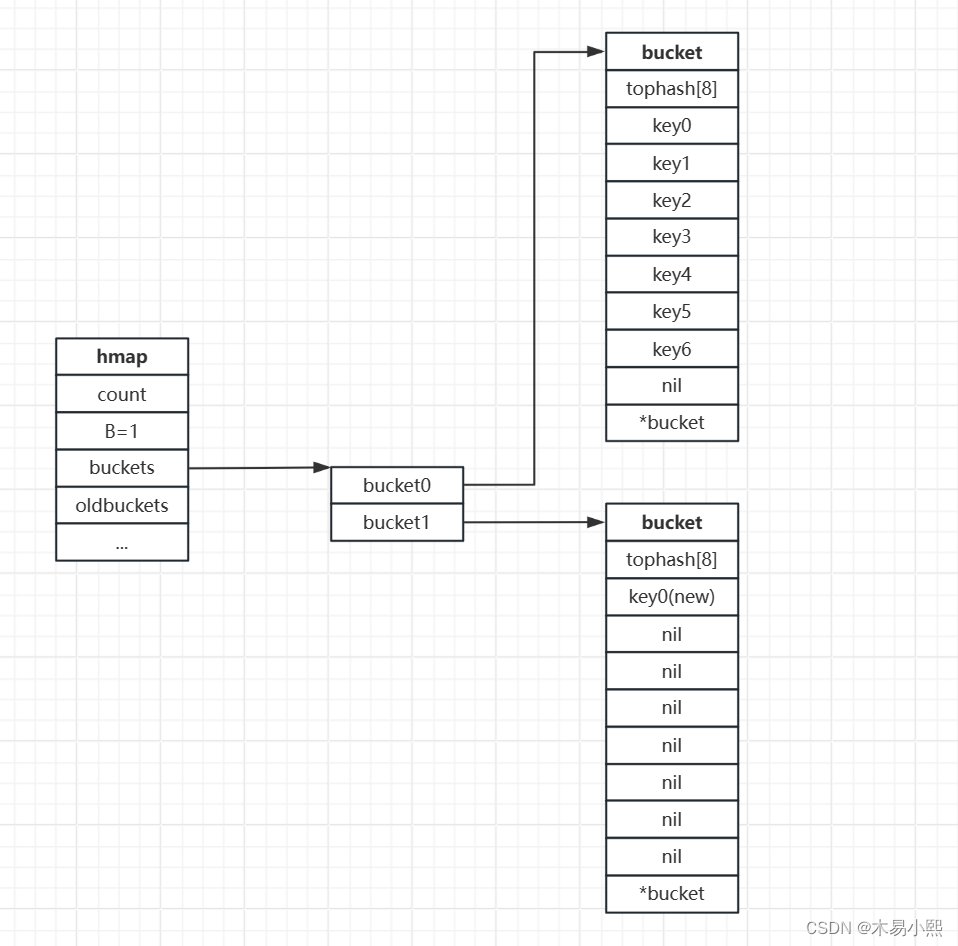
Go常见数据结构的实现原理——map
(一)基础操作 版本:Go SDK 1.20.6 1、初始化 map分别支持字面量初始化和内置函数make()初始化。 字面量初始化: m : map[string] int {"apple": 2,"banana": 3,}使用内置函数make()初始化: m …...
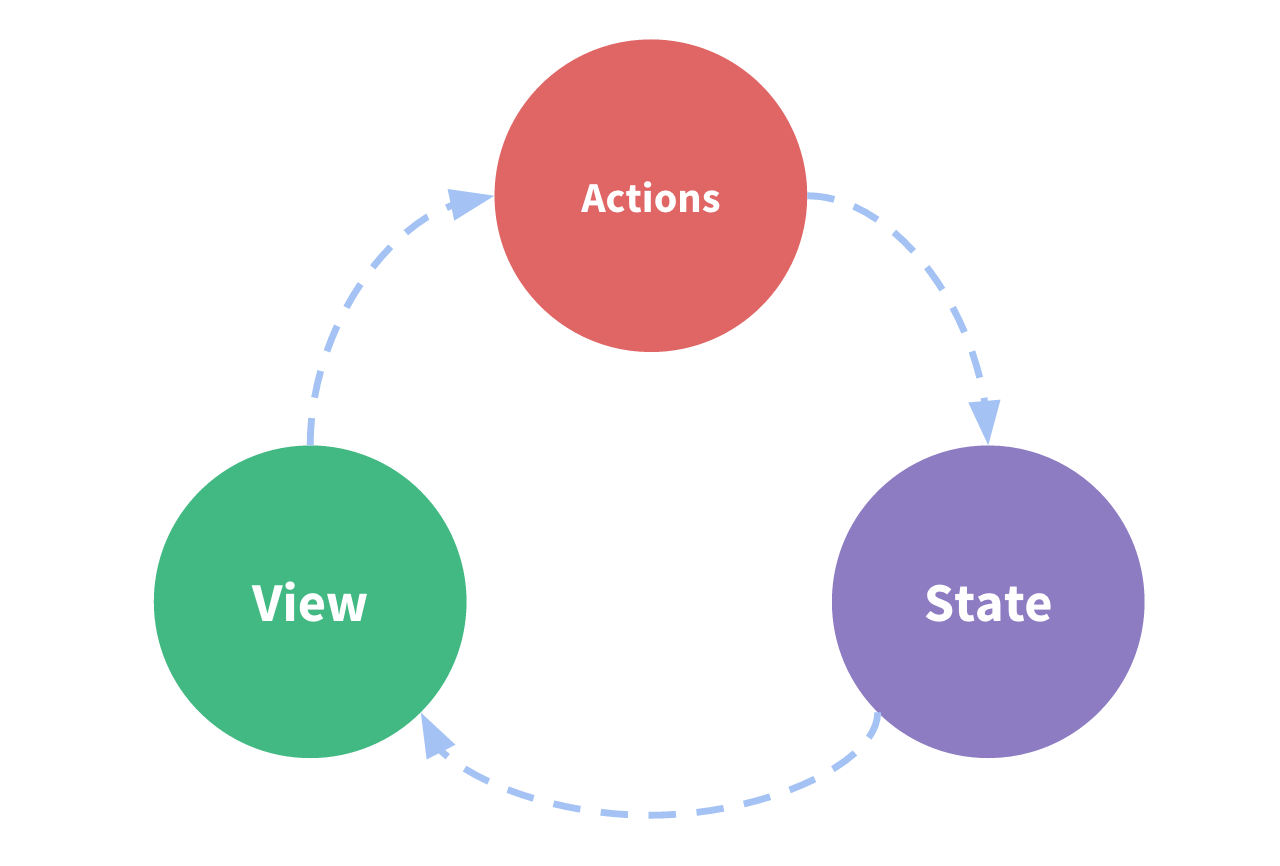
第二十五节——Vuex--历史遗留
文档地址 Vuex 是什么? | Vuex version V4.x 一、概念 Vuex 是一个专为 Vue.js 应用程序开发的状态管理模式 库。它采用集中式存储管理应用的所有组件的状态,并以相应的规则保证状态以一种可预测的方式发生变化。一个状态自管理应用包含以下几个部…...

大数据Doris(二十一):数据导入演示
文章目录 数据导入演示 一、启动zookeeper集群(三台节点都启动) 二、启动hdfs集群...
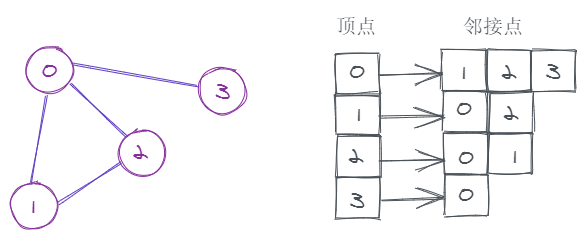
[100天算法】-面试题 04.01.节点间通路(day 72)
题目描述 节点间通路。给定有向图,设计一个算法,找出两个节点之间是否存在一条路径。示例1:输入:n 3, graph [[0, 1], [0, 2], [1, 2], [1, 2]], start 0, target 2 输出:true 示例2:输入:n 5, graph [[0, 1], …...
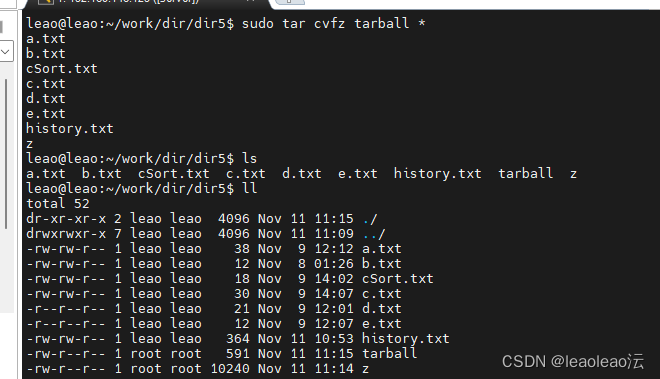
linux_day02
1、链接:LN 一个点表示当前工作目录,两个点表示上一层工作目录; 目录的本质:文件(该文件储存目录项,以链表的形式链接,每个结点都是目录项,创建文件相当于把目录项添加到链表中&…...
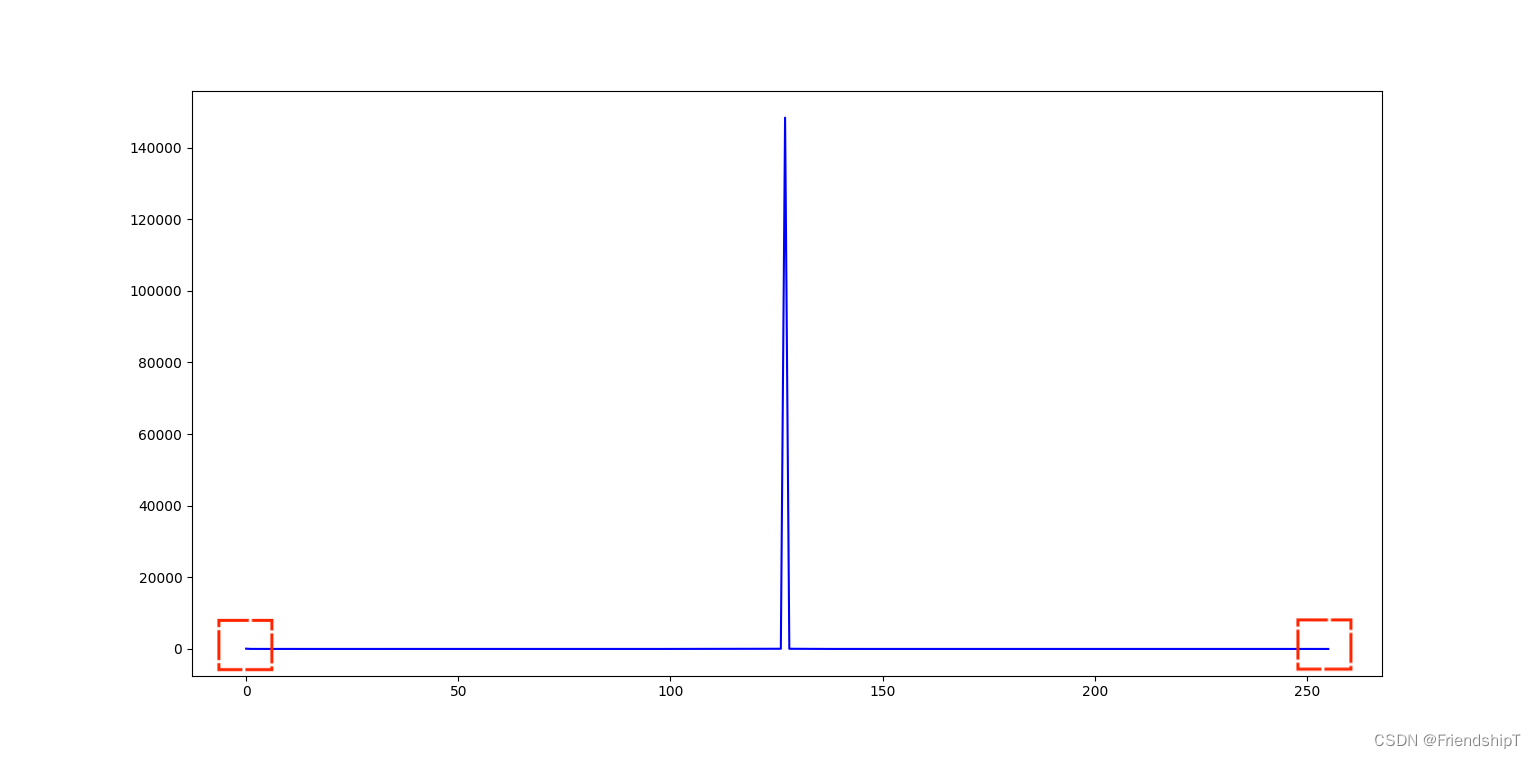
OpenCV-Python小应用(九):通过灰度直方图检测图像异常点
OpenCV-Python小应用(九):通过灰度直方图检测图像异常点 前言前提条件相关介绍实验环境通过灰度直方图检测图像异常点代码实现输出结果 参考 前言 由于本人水平有限,难免出现错漏,敬请批评改正。更多精彩内容ÿ…...
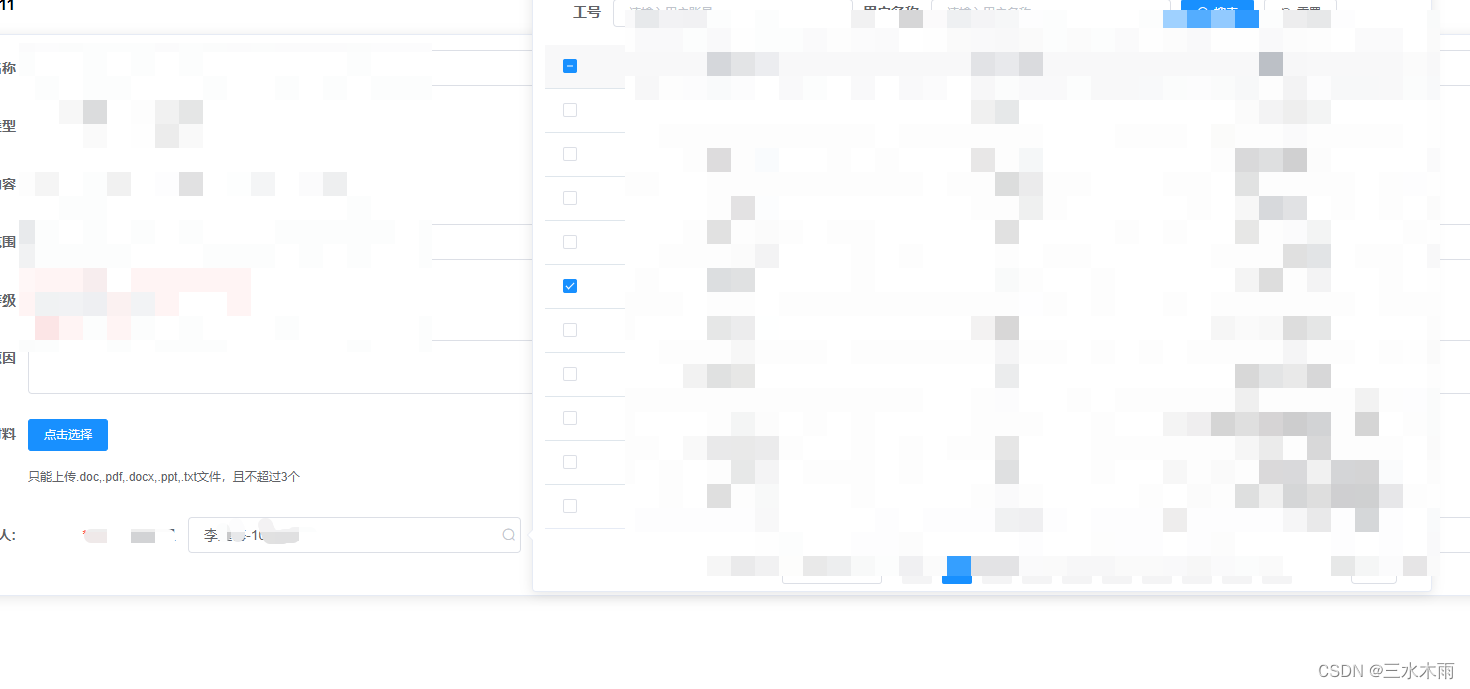
关于el-table+el-input+el-propover的封装
一、先放图片便于理解 需求: 1、el-input触发focus事件,弹出el-table(当然也可以为其添加搜索功能、分页) 2、el-table中的复选共能转化成单选共能 3、选择或取消的数据在el-input中动态显示 4、勾选数据后,因为分页过多,原先选好…...

基于Python+OpenCV+SVM车牌识别系统-车牌预处理系统
欢迎大家点赞、收藏、关注、评论啦 ,由于篇幅有限,只展示了部分核心代码。 文章目录 一项目简介简介系统流程系统优势 二、功能三、系统四. 总结 一项目简介 ## PythonOpenCVSVM车牌识别系统介绍 简介 PythonOpenCVSVM车牌识别系统是一种基于计算机视…...
 C++ 动态规划 附Java代码)
力扣第72题 编辑距离 (增 删 改) C++ 动态规划 附Java代码
题目 72. 编辑距离 中等 相关标签 字符串 动态规划 给你两个单词 word1 和 word2, 请返回将 word1 转换成 word2 所使用的最少操作数 。 你可以对一个单词进行如下三种操作: 插入一个字符删除一个字符替换一个字符 示例 1: 输入&a…...
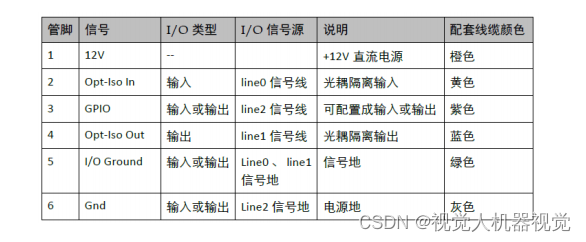
工业相机基本知识理解:工业相机IO接口,功耗和供电方式
I-input 相机接收外部信号,可用于触发相机(硬触发),也可用于定制不同的 功能,例如使用不同信号宽度来改变相机的曝光时间。主要用于现场设 备控制相机使用,常常配合各种传感器使用 O-output 相机输出信号&a…...

数据库设计
数据库设计特点 数据库建设的基本规律:三分技术,七分管理,十二分基础数据结构(数据)设计和行为(处理)设计相结合:数据库设计应该和应用系统设计相结合 数据库设计方法 新奥尔良方…...

变量 varablie 声明- Rust 变量 let mut 声明与 C/C++ 变量声明对比分析
一、变量声明设计:let 与 mut 的哲学解析 Rust 采用 let 声明变量并通过 mut 显式标记可变性,这种设计体现了语言的核心哲学。以下是深度解析: 1.1 设计理念剖析 安全优先原则:默认不可变强制开发者明确声明意图 let x 5; …...

Opencv中的addweighted函数
一.addweighted函数作用 addweighted()是OpenCV库中用于图像处理的函数,主要功能是将两个输入图像(尺寸和类型相同)按照指定的权重进行加权叠加(图像融合),并添加一个标量值&#x…...

大语言模型如何处理长文本?常用文本分割技术详解
为什么需要文本分割? 引言:为什么需要文本分割?一、基础文本分割方法1. 按段落分割(Paragraph Splitting)2. 按句子分割(Sentence Splitting)二、高级文本分割策略3. 重叠分割(Sliding Window)4. 递归分割(Recursive Splitting)三、生产级工具推荐5. 使用LangChain的…...
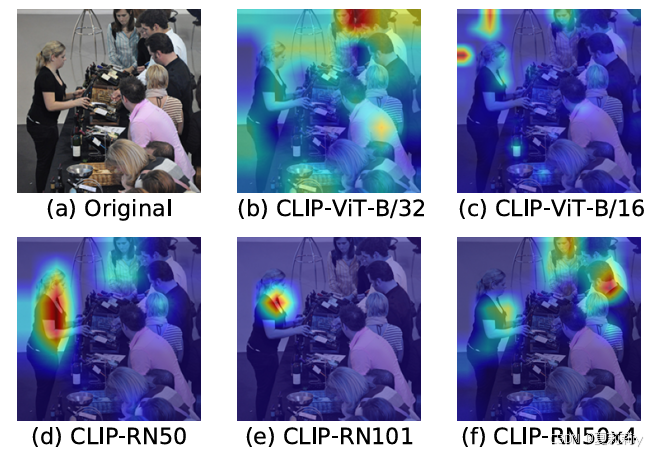
[ICLR 2022]How Much Can CLIP Benefit Vision-and-Language Tasks?
论文网址:pdf 英文是纯手打的!论文原文的summarizing and paraphrasing。可能会出现难以避免的拼写错误和语法错误,若有发现欢迎评论指正!文章偏向于笔记,谨慎食用 目录 1. 心得 2. 论文逐段精读 2.1. Abstract 2…...
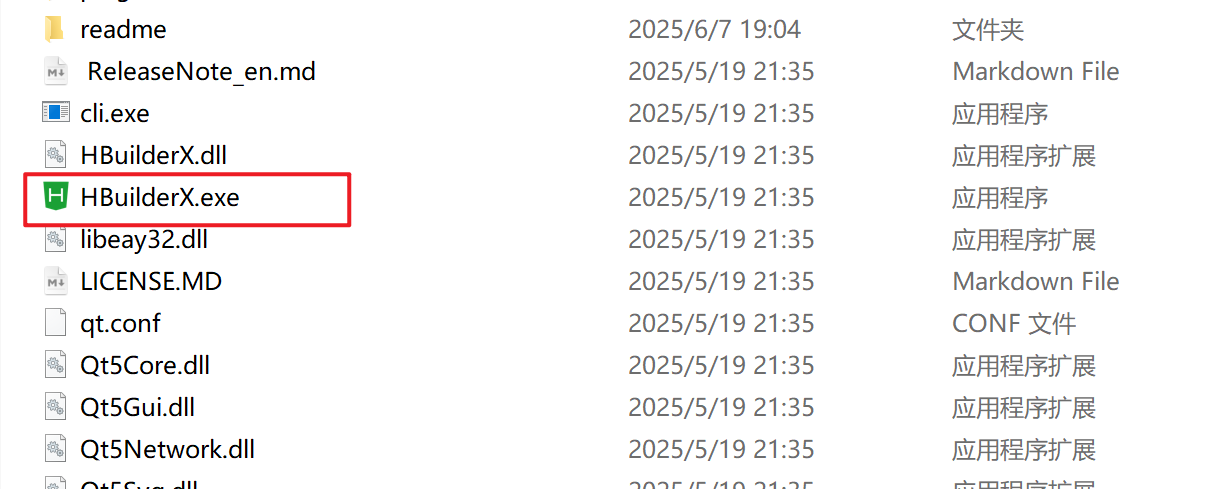
HBuilderX安装(uni-app和小程序开发)
下载HBuilderX 访问官方网站:https://www.dcloud.io/hbuilderx.html 根据您的操作系统选择合适版本: Windows版(推荐下载标准版) Windows系统安装步骤 运行安装程序: 双击下载的.exe安装文件 如果出现安全提示&…...

Axios请求超时重发机制
Axios 超时重新请求实现方案 在 Axios 中实现超时重新请求可以通过以下几种方式: 1. 使用拦截器实现自动重试 import axios from axios;// 创建axios实例 const instance axios.create();// 设置超时时间 instance.defaults.timeout 5000;// 最大重试次数 cons…...

浅谈不同二分算法的查找情况
二分算法原理比较简单,但是实际的算法模板却有很多,这一切都源于二分查找问题中的复杂情况和二分算法的边界处理,以下是博主对一些二分算法查找的情况分析。 需要说明的是,以下二分算法都是基于有序序列为升序有序的情况…...

聊一聊接口测试的意义有哪些?
目录 一、隔离性 & 早期测试 二、保障系统集成质量 三、验证业务逻辑的核心层 四、提升测试效率与覆盖度 五、系统稳定性的守护者 六、驱动团队协作与契约管理 七、性能与扩展性的前置评估 八、持续交付的核心支撑 接口测试的意义可以从四个维度展开,首…...
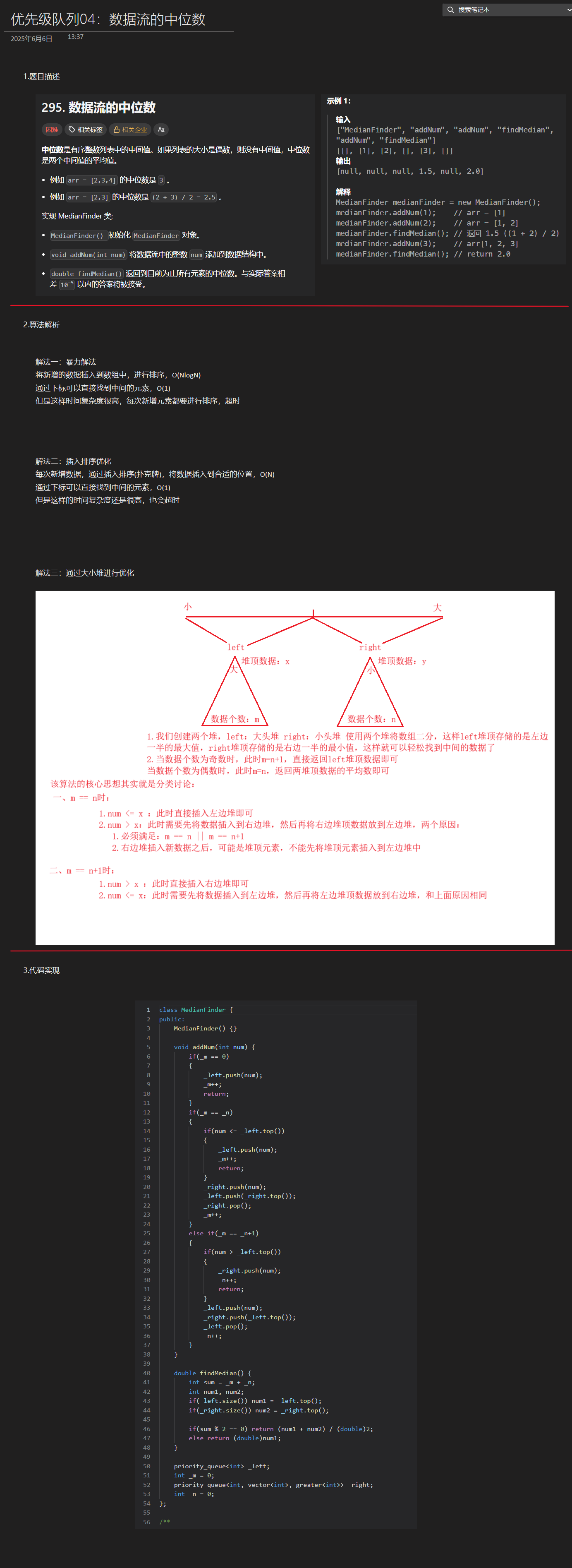
优选算法第十二讲:队列 + 宽搜 优先级队列
优选算法第十二讲:队列 宽搜 && 优先级队列 1.N叉树的层序遍历2.二叉树的锯齿型层序遍历3.二叉树最大宽度4.在每个树行中找最大值5.优先级队列 -- 最后一块石头的重量6.数据流中的第K大元素7.前K个高频单词8.数据流的中位数 1.N叉树的层序遍历 2.二叉树的锯…...

C#中的CLR属性、依赖属性与附加属性
CLR属性的主要特征 封装性: 隐藏字段的实现细节 提供对字段的受控访问 访问控制: 可单独设置get/set访问器的可见性 可创建只读或只写属性 计算属性: 可以在getter中执行计算逻辑 不需要直接对应一个字段 验证逻辑: 可以…...
